Иногда случается такое, что при установке приложений в Windows 8, они не хотят устанавливаться и выходит ошибка «Не удалось выполнить ваш заказ. По какой-то причине не удается завершить вашу покупку» . Исправить это можно довольно легко.
Вот несколько способов решения данной проблемы.
1) Перезагружаемся и пробуем снова установить.
Как говориться — «Семь бед, один reset». Перезагрузка помогает во многих причинах ошибок Windows
2) Используем локального пользователя.
Нужно переключиться на локального пользователя, для этого идем в панель Параметры ПК.
3) Нужно перезапустить службу обновления Windows.
Часто эта ошибка может выйти из-за того, что не все обновления установились или установка произошла неудачно.
Для быстроты можно воспользоваться командной строкой.
Запускаем её от имени администратора и вводим:
net stop wuauserv
net start wuauserv
4) Исправляем запуск Windows Update (Обновление Windows).
Как установить Виндовс 8 с флешки на ноутбук и компьютер, для начинающих
Возможно сбились настройки и служба не загружается когда нужно.
Сочетанием клавиш win + R запускаем диалоговое окно Выполнить и вводим в него services.msc
Находим и щелкаем ПКМ по Центру обновления Windows

Устанавливаем Тип запуска Автоматически и сохраняем изменения

Всё, надеюсь данные методы смогут Вам избавиться с проблемой не возможности установить приложения в Windows 8.
Источник: vindavoz.ru
Не могу установить программу на windows 8

Не устанавливаются приложения из магазина Windows 8.1-01
Всем привет сегодня рассмотрим ситуацию не устанавливаются приложения из магазина Windows 8.1. Пользователи Windows 8 и 8.1 довольно часто сталкиваются с различными проблемами при попытке скачать и установить приложения из магазина Windows 8.1, например, приложение не скачивается и пишет, что отклонено или отложено, не запускается с различными ошибками и тому подобное.
В этой инструкции — несколько наиболее эффективных решений, которые могут помочь в случае возникновения проблем и ошибок при загрузке приложений из магазина (подойдет не только для Windows 8.1, но и для Windows 8).
В рассматриваемых версиях Windows есть встроенная программа WSReset, которая специально предназначена для сброса кэша магазина Windows, что во многих случаях способно помочь решить типичные проблемы и ошибки: когда магазин Windows сам закрывается или не открывается, не запускаются скаченные приложения или появляются ошибки запуска приложения.
Для сброса кэша магазина, нажмите клавиши Windows + R на клавиатуре и просто введите wsreset в окно «Выполнить» и нажмите Enter (Интернет на компьютере должен быть подключен).
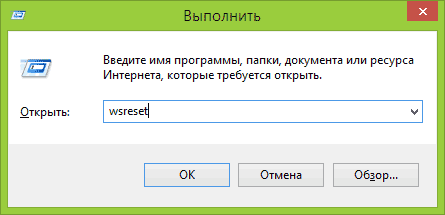
Не устанавливаются приложения из магазина Windows 8.1-02
Вы увидите быстрое появление и исчезновение небольшого окна, после чего начнется автоматический сброс и загрузка магазина Windows, который откроется уже со сброшенным кэшем и, возможно, без тех ошибок, что мешали с ним работать.
Средство устранения проблем в приложениях Windows 8.1 от Microsoft
На сайте Microsoft предлагается собственная утилита для устранения неполадок приложений магазина Windows, доступная на странице http://windows.microsoft.com/ru-ru/windows-8/what-troubleshoot-problems-app (ссылка на загрузку находится в первом абзаце).
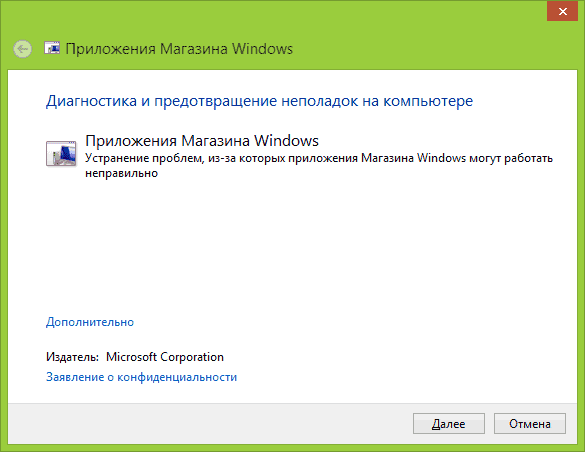
Не устанавливаются приложения из магазина Windows 8.1-03
После запуска утилиты, начнется автоматическое исправление ошибок, в том числе, если вы желаете, вы сможете сбросить параметры магазина (включая кэш и лицензии, так же, как и в предыдущем способе).
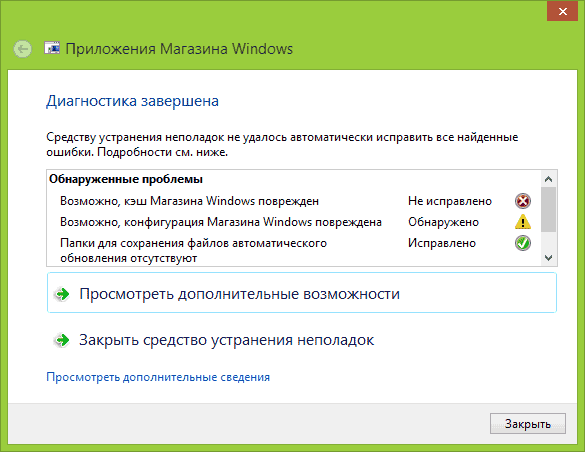
Не устанавливаются приложения из магазина Windows 8.1-04
По окончании работы будет показан отчет о том, какие ошибки были обнаружены и были ли они исправлены — вы можете снова попробовать запустить или установить приложения из магазина.
Одна из частых причин, мешающих скачиванию приложений из магазина
Очень часто ошибки при скачивании и установке приложений Windows 8 бывают связаны с тем, что на компьютере не запущены следующие службы:
- Центр обновления Windows
- Брандмауэр Windows (при этом, попробуйте включить эту службу даже если у вас установлен сторонний фаервол, это действительно может решить проблемы с установкой приложений из Магазина)
- Служба магазина Windows WSService
При этом, прямой зависимости между первыми двумя и магазином нет, но на практике, включение для этих служб автоматического запуска и перезагрузка компьютера часто решает проблемы, когда установка приложений Windows 8 из магазина не удается с сообщением «отложено» или другим или сам магазин не запускается.
Для изменения параметров запуска служб, зайдите в Панель управления — Администрирование — Службы (а можно нажать Win + R и ввести services.msc), найдите указанные службы и дважды кликните по имени. Запустите, при необходимости службу и установите поле «Тип запуска» в «Автоматически».
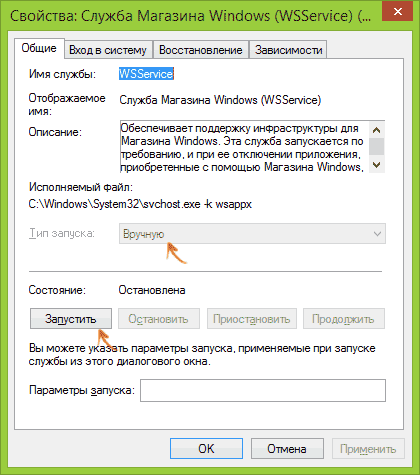
Не устанавливаются приложения из магазина Windows 8.1-05
Что касается брандмауэра, возможен также вариант, когда он или ваш собственный фаервол блокируют доступ магазина приложений к Интернету, в этом случае стандартный брандмауэр можно сбросить на настройки по умолчанию, а сторонний попробовать отключить и посмотреть, решит ли это проблему.
Популярные Похожие записи:
- Этот сеанс будет прекращен из-за ошибки шифрования данных
- Администрирование SCCM (System Center Configuration Manager)
 Что такое утилита sysprep, простыми словами
Что такое утилита sysprep, простыми словами Черный экран в Windows 10, решаем за минуту
Черный экран в Windows 10, решаем за минуту Как вывести список установленных программ в Windows 11
Как вывести список установленных программ в Windows 11 Установка и настройка Hyper-V в Windows 11
Установка и настройка Hyper-V в Windows 11
Источник: pyatilistnik.org
Магазин Windows 8.1 market: проблемы с установкой приложений и способы их устранения
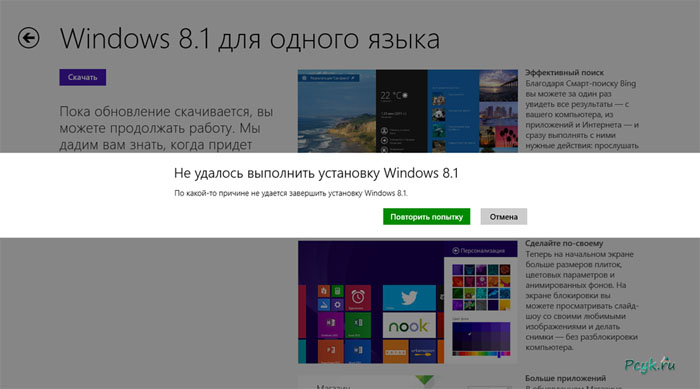
Не скачивается приложение? Компьютер выдаёт ошибку при установке скачанного продукта или автоматически переводит в «отложенные»? Это распространённое явление для пользователей «восьмёрки». При этом компания Microsoft не даёт пользователям конкретного ответа, как исправить ситуацию.
- Магазин приложений windows 8.1 , что это?
- Не устанавливаются приложения из магазина windows 8.1? Пробуем с бросить кэш
- Решение проблем с приложениями
Поэтому приходится самостоятельно искать выход из положения. Существует несколько способов решения проблемы. Рассмотрим их более подробно.
Магазин приложений windows 8.1 , что это?
Сначала выясняем, что собой представляет магазин приложений Microsoft. Его можно сравнить с Play Market, который выполняет аналогичную функцию на смартфонах и планшетах. Магазин даёт возможность скачивать игры, фильмы, книги и музыку, без риска подхватить вирусную программу или шпионское ПО на компьютер. Приложение предлагает пользователям только проверенные программы. Более того, все продукты полностью соответствуют техническим возможностям компьютера, что исключает некорректную работу скачиваемых программ.
Не устанавливаются приложения из магазина windows 8.1? Пробуем с бросить кэш
Простое решение, это очистить кэш магазина. Это папка, которая хранится на жёстком диске, где автоматически сохраняются скрипты и другие элементы посещаемых страниц. Такая система оптимизирует работу компьютера с графическими и аудиофайлами. С другой стороны, переполненный кэш «тормозит» браузер, соответственно может возникнуть проблема с установкой.
Очистка кэша не затрагивает установленные программы и их настройки. Это простая процедура, которую можно выполнить самостоятельно. Для этого в Windows 8/8.1 есть встроенная программа – WSReset. Чтобы ей воспользоваться, нужны следующие действия:
- Одновременное нажатие клавиш «Пуск» + R.
- Появится всплывающее окно с надписью «Выполнить».
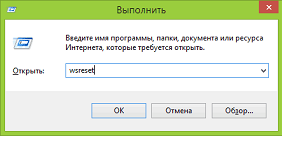
Диалоговое окно исчезнет и начнётся автоматическая чистка кэша магазина. Теперь установка продукции должна проходить корректно, ведь возможные ошибки, мешающие работе программы удалены. Схожим образом можно «вылечить» магазин приложений Windows 10.
Решение проблем с приложениями
Если не устанавливаются приложения, то возможно проблема кроется именно в них. В большинстве случаев, Windows Store самостоятельно устраняет недостатки и уведомляет об этом пользователя.

Компания Майкрософт, решает проблемы только с лицензированными продуктами.
Претензии по работе сторонних приложений скачанных из магазина, следует направлять производителю!
Для корректной работы программ и приложений, рекомендуется обратить внимание на следующие нюансы:
- ОС компьютера обновлена.
- Установленный антивирус не препятствует установке приложения.
- Закрытый доступ. Если компьютер является частью домашней сети госучреждения, системный администратор вполне может запретить установку сторонних программ.
- Магазин приложений Windows 8/8.1 не обновлён до последней версии. Чтобы работоспособность программы не страдала, рекомендуется включить функцию автоматического обновления.
- Лицензии магазина и компьютера должны быть синхронизированы. Эта функция доступна в меню «Параметры».
- Если не устанавливаются приложения, попробуйте их удалить и переустановить.
- Обратитесь в службу технической поддержки приложения. Ссылка на этот ресурс расположена в разделе «Сведения», подзаголовок «Подробнее».
Почему не работает магазин в windows 8.1: в ероятные причины, препятствующие работе
Скаченные программы могут не запускаться, потому что в компьютере не включены некоторые службы. Сюда можно отнести брандмаузер, центр обновления или Windows WSService. На первый взгляд, это несвязанные между собой службы, но как показывает практика, ошибка заключается именно в них. Поэтому проследите, чтобы перечисленные службы обязательно находились в списке автоматического запуска.
В случае с WSService нажмите комбинацию клавиш Win+R, или зайти через панель управления в раздел администрирования и выбрать «Службы».
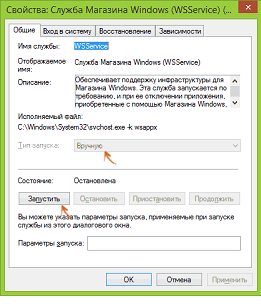
Брандмаузер можно сбросить до заводской настройки – «Настройки по умолчанию». Если установлен сторонний фаервол, попробуйте его отключить. Возможно, он блокирует работу магазина. Надеемся с помощью этой статьи, у вас больше не возникнет проблем и все приложения Магазина Windows 8/8.1 будут работать и запускаться. Задавайте свои вопросы в комментариях!
Источник: pcyk.ru